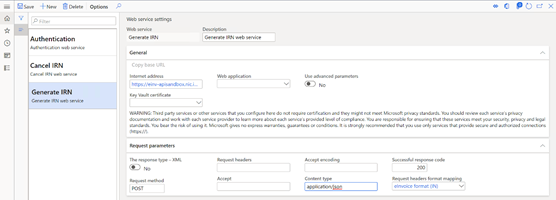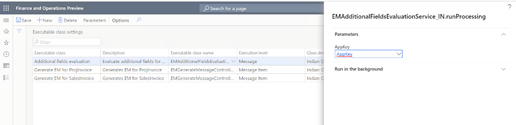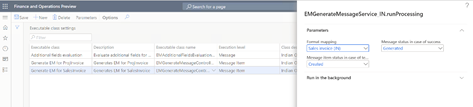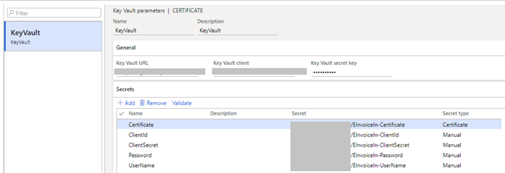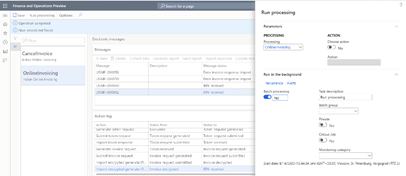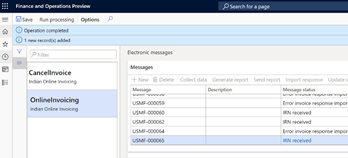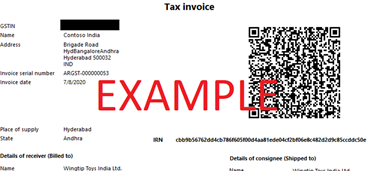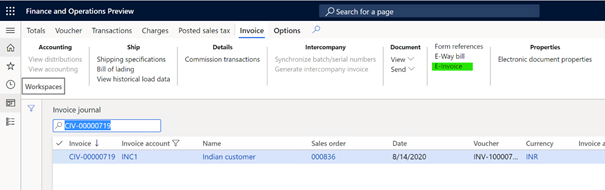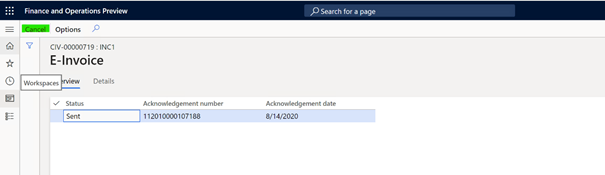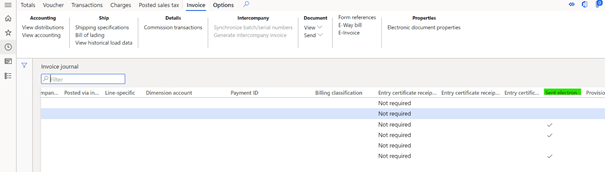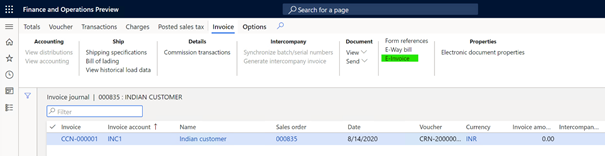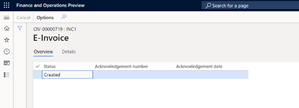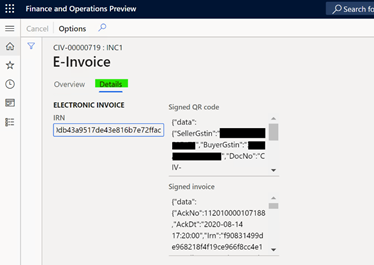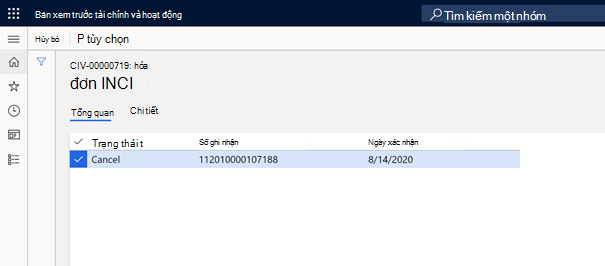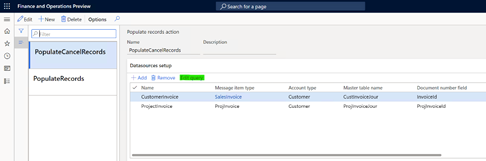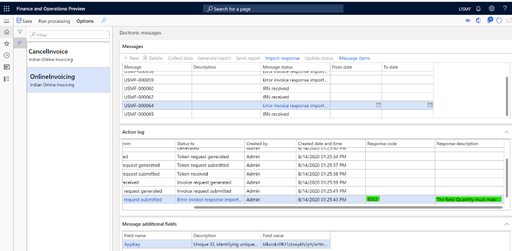Tóm tắt
Hóa đơn điện tử là biên nhận thuế kỹ thuật số được chấp nhận hợp pháp do tổ chức của bạn đăng ký tại Cổng thông tin Đăng ký Hóa đơn (IRP). Bằng cách sử Microsoft Dynamics 365 tài chính để tạo hóa đơn điện tử, bạn giúp đảm bảo rằng các hóa đơn điện tử mà tổ chức của bạn tạo ra bảo mật, xác thực và có thể chấp nhận hợp pháp. Bạn cũng có thể đặt đảm bảo rằng các tiêu chuẩn bắt buộc được áp dụng cho hóa đơn điện tử của bạn.
Bài viết này mô tả cách bật, thiết lập và sử dụng Microsoft Dynamics 365 Tài chính với Cổng thông tin đăng ký hóa đơn điện tử (IRP) tích hợp cho Ấn Độ. Bao gồm thông tin về cách hoàn thành các tác vụ sau:
-
Kích hoạt tính năng
-
Cấu hình hệ thống để sử dụng lập hóa đơn điện tử
-
Làm việc với hóa đơn điện tử
Thông tin khác
Thông tin được bao gồm trong hóa đơn điện tử
Hóa đơn điện tử bao gồm các chi tiết sau:
-
Tên, địa chỉ, thông tin liên hệ và GSTIN số lượng của tổ chức (người bán) và khách hàng (người mua)
-
Số hóa đơn, ngày và tài liệu kiểu
-
Chi tiết hàng hóa và dịch vụ cho từng mặt hàng Bán:
-
-
Số sê-ri của mục
-
Chỉ báo liệu nó có phải là một nguồn cung cấp dịch vụ hay không
-
Mã SAC \ HSN
-
Số lượng, đơn vị đo lường và đơn giá
-
Tỷ lệ GST
-
Các khoản phí hoặc chiết khấu đã áp dụng
-
Tổng cho dòng hóa đơn
-
-
Tổng chi tiết tài liệu có chứa mục hóa đơn tổng
Điều kiện tiên quyết để sử dụng hóa đơn điện tử
Để sử dụng hóa đơn điện tử trong tổ chức của mình, bạn phải hoàn thành các nhiệm vụ sau đây như điều kiện tiên quyết:
-
Nhận thông tin xác thực để truy nhập hộp cát và/hoặc Môi trường hóa đơn điện tử sản xuất theo hướng dẫn tại Hóa đơn điện tử Cổng thông tin Hệ thống - https://einv-apisandbox.nic.in/apicredentials.html.
Lưu ý: Bạn sẽ cần GSTIN, Tên người dùng, Mật khẩu, ID Máy khách và Bí mật máy khách.
-
Tải xuống nội dung lưu trữ với chứng chỉ công khai từ https://einv-apisandbox.nic.in/einvapiclient/EncDesc/GetPublicKey.aspx, sử dụng thông tin xác thực được đề cập ở trên để đăng nhập.
-
Đặt cấu Kho lưu trữ khóa cho các bí mật và parametrize các hệ thống
Kích hoạt tính năng
Bạn có thể mở không gian làm việc Quản lý tính năng bằng cách chọn ô thích hợp trên bảng điều khiển hoặc bằng cách đi tới Hệ thống quản > quản lý tính năng > tính năng. Trong số các ứng dụng khác các tính năng tìm (Ấn Độ) Hóa đơn điện tử trong GST và nút sử dụng Bật để kích hoạt tính năng. Đọc thêm về quản lý tính năng và khả dụng các tùy chọn trong Tính năng bài viết tổng quan về quản lý.
Cấu hình hệ thống để sử dụng lập hóa đơn điện tử
Hoàn thành các thủ tục dưới đây để thiết lập hệ thống để sử dụng hóa đơn điện tử cho Ấn Độ.
Nhập cấu hình Báo cáo điện tử (ER)
Để chuẩn bị tài chính cho việc tương tác với hệ thống IRP, quý vị phải nhập các cấu hình ER sau. Tham khảo Tải xuống Cấu hình báo cáo điện tử từ bài viết Dịch vụ Vòng đời cho Chi tiết.
Lưu ý: Trong khi nhập từ Global Repo hoặc LCS, bạn chỉ cần nhập cấu hình định dạng. Mô hình liên quan và cấu hình lập bản đồ mô hình sẽ được nhập tự động.
|
Number |
Cấu hình Tên |
Cấu hình Phiên bản |
Cấu hình kiểu |
|
1 |
Mô hình hóa đơn |
223 trở lên |
Mô hình |
|
2 |
Mô hình hóa đơn Ánh xạ |
223.156 hoặc trên |
Ánh xạ mô hình |
|
3 |
Hóa đơn bán hàng (TRONG) |
223.15 hoặc trên |
Định dạng |
|
4 |
Dự án hóa đơn (IN) |
223.12 hoặc trên |
Định dạng |
|
5 |
Xác thực hóa đơn ánh xạ mô hình |
223.3 hoặc trên |
Ánh xạ mô hình |
|
6 |
Hóa đơn định dạng xác thực (IN) |
223.3 hoặc trên |
Định dạng |
|
7 |
Điện tử Mô hình khung thư |
31 tuổi trở lên |
Mô hình |
|
8 |
eInvoice ánh xạ mô hình |
31.8 hoặc trên |
Ánh xạ mô hình |
|
9 |
eInvoice định dạng (IN) |
31.3 hoặc trên |
Định dạng |
|
10 |
eInvoice định dạng nhập xác thực (IN) |
31.3 hoặc trên |
Định dạng |
|
11 |
dữ liệu eInvoice định dạng nhập (IN) |
31.8 hoặc trên |
Định dạng |
Quan trọng
Hãy nhớ nhập các phiên bản mới nhất của những ứng dụng này Cấu hình. Mô tả phiên bản thường bao gồm số lượng Bài viết Cơ sở Tri thức Microsoft (KB) giải thích những thay đổi đã được được giới thiệu trong phiên bản cấu hình.
Lưu ý
Sau khi tất cả các cấu hình ER từ bảng trước được nhập, đặt tùy chọn Mặc định cho ánh xạ mô hình thành Có cho eInvoice cấu hình lập bản đồ mô hình.
Thiết lập chức năng Nhắn tin điện tử (EM)
Chức năng tin nhắn điện tử được cung cấp để duy trì quy trình khác nhau được sử dụng trong báo cáo điện tử và truyền tải dữ liệu loại tài liệu. Để biết thêm thông tin về thư điện tử , hãy xem bài viết nhắn tin.
Bước quan trọng nhất trong việc thiết lập Nhắn tin điện tử chức năng tích hợp IRP là nhập khẩu được cung cấp Ấn Độ IRP tích hợp setup.zip liệu gói. Sau khi nhập thành công dữ liệu thiết lập, hầu như tất cả các thiết lập bắt buộc sẽ được tự động tạo ra. Chỉ còn lại yêu cầu thiết lập sẽ chọn tham số cho các lớp học thực thi và thiết lập số trình tự cho Nhắn tin điện tử. Tất cả những nhiệm vụ đó đều được mô tả ở dưới
Nhập gói các thực thể dữ liệu bao gồm thiết lập EM được xác định trước
Quy trình thiết lập thư điện tử chức năng tương thích với hệ thống IRP có nhiều bước. Vì tên của một số thực thể được xác định trước được sử dụng trong các cấu hình ER, điều quan trọng mà bạn sử dụng một tập hợp các giá trị được xác định trước được chuyển phát trong một gói dữ liệu thực thể cho các bảng liên quan và rằng bạn nhập các cấu hình ER trước khi bạn nhập các thực thể dữ liệu.
1. Trong Microsoft Dịch vụ Vòng đời Dynamics (LCS), chuyển đến thư viện Tài nguyên dùng chung, rồi chọn loại nội dung gói dữ liệu.
2. Trong danh sách các tệp gói dữ liệu, hãy tìm và tải xuống Tích hợp IRP Ấn Độ setup.zip.
3. Sau khi tệp được tải xuống, mở Tài chính và chọn công ty mà bạn sẽ tương tác với hệ thống IRP.
4. Đi tới Không gian làm việc > lý dữ liệu.
5. Trong không gian làm việc Quản lý dữ liệu, đi tới Framework các tham > thiết đặt Thực thể, rồi chọn Làm mới danh sách thực thể. Đợi xác nhận rằng việc làm mới đã hoàn tất. Để biết thêm thông tin về cách làm mới danh sách thực thể, hãy xem Thực thể làm mới danh sách.
6. Xác thực dữ liệu nguồn và dữ liệu đích được ánh xạ chính xác. Để biết thêm thông tin, hãy xem Xác thực rằng dữ liệu nguồn và dữ liệu đích được ánh xạ chính xác.
7. Trước khi các thực thể dữ liệu được sử dụng cho thời gian nhập dữ liệu từ gói, đồng bộ ánh xạ dữ liệu nguồn và mục tiêu dữ liệu. Trong danh sách cho gói, chọn một thực thể dữ liệu, rồi chọn trên Ngăn Hành động, chọn Sửa đổi ánh xạ đích.
8. Phía trên lưới của gói, chọn Tạo ánh xạ để tạo ánh xạ từ đầu, rồi lưu ánh xạ.
9. Lặp lại bước 7 và 8 cho mọi thực thể dữ liệu trong gói trước khi bạn bắt đầu nhập.
Để biết thêm thông tin về quản lý dữ liệu, hãy xem Dữ liệu tổng quan về quản lý.
Bây giờ bạn phải nhập dữ liệu từ tích hợp IRP Ấn Độ setup.zip vào công ty đã chọn. Trong quản lý Dữ liệu không gian làm việc, chọn Nhập, xác định tên Nhóm, chọn Thêm , rồi trong hộp thoại thả xuống, đặt định dạng dữ liệu Nguồn trường đến Đóng gói.
10. Chọn Tải lên và thêm, chọn biểu tượng Ấn Độ Tích hợp IRP setup.zip máy tính của bạn và tải lên.
11. Sau khi các thực thể dữ liệu được tải lên, trên menu Ngăn Hành động, chọn Nhập.
Bạn sẽ nhận được thông báo trong Trung tâm hành động hoặc bạn có thể làm mới trang theo cách thủ công để xem tiến độ nhập dữ liệu. Khi quá trình nhập đã hoàn tất, trang Tóm tắt thực thi hiển thị kết quả.
Sau khi nhập các thực thể dữ liệu, bạn sẽ tìm thấy hai loại xử lý tin nhắn điện tử: OnlineInvoicing (Indian Online Invoicing) và CancelInvoice (Ấn Độ Online Invoicing). Quá trình xử lý này chứa hầu hết các thiết lập mà pháp nhân của bạn bắt buộc.
|
Đang xử lý |
Tên |
Mô tả |
|
Lập hóa đơn Trực tuyến |
Ấn Độ trực tuyến Hoá đơn |
Này xử lý hỗ trợ tương tác với hệ thống IRP để gửi thông tin về bán hàng, văn bản miễn phí và hóa đơn khách hàng dự án. Nó phân tích phản hồi từ IRP để lấy và lưu Số Đăng ký Hóa đơn (IRN) và QR đã ký mã. |
|
Hủy bỏ Lập hóa đơn |
Ấn Độ trực tuyến Hoá đơn |
Này xử lý hỗ trợ tương tác với hệ thống IRP để hủy bỏ trước đó hóa đơn khách hàng đã đăng ký. |
Để xem xét việc xử lý nhập khẩu, hãy đi tới Thiết lập > thuế > báo điện tử để > xử lý thư điện tử.
Đang xử lý thư điện tử từ bảng trước đó hoạt động với các loại mục thư điện tử sau đây.
|
Điện tử loại mục thư |
Mô tả |
Đang xử lý |
|
SalesIvoice |
Khách hàng hóa đơn |
Lập hóa đơn Trực tuyến |
|
ProjInvoice |
Dự án hóa đơn |
Lập hóa đơn Trực tuyến |
Để xem lại các loại mục thư điện tử đã nhập, hãy đi tới Thuế > thiết lập > Thư điện tử > loại mục Thư.
Thiết lập địa chỉ internet tích hợp
1. Đi tới Thiết lập > và > số của > Thông báo điện tử > thiết đặt dịch vụ Web.
Nhập thông tin sau đây để xác định địa chỉ internet cho các dịch vụ web.
|
Web tên dịch vụ |
Mô tả |
Thử nghiệm địa chỉ internet |
|
Xác thực |
Xác thực Này dịch vụ web do NIC cung cấp. Thông tin này được sử dụng để xác thực người gửi trên Phía hệ thống IRP. |
|
|
Tạo IRN |
Điều này Tạo ra Dịch vụ web IRN được cung cấp bởi NIC. Nó được sử dụng để gửi hóa đơn để đăng ký về phía hệ thống IRP, và nó sẽ gửi lại phản hồi có chứa thông tin về xử lý hóa đơn cùng với mã định danh hóa đơn duy nhất (IRN) và mã QR. |
|
|
Hủy bỏ IRN |
Hủy bỏ Này Dịch vụ web IRN được cung cấp bởi NIC. Nó được sử dụng để thu hồi \ hủy bỏ hóa đơn đã đăng ký thành công ở phía hệ thống IRP, và nó gửi lại trả lời có chứa thông tin về việc xử lý hủy bỏ. |
Lưu ý: Địa chỉ Internet là trung tâm Tin học Quốc gia (NIC) có thể thay đổi. Do đó, chúng tôi khuyên bạn nên mà bạn kiểm tra địa chỉ internet thực tế trên trang web chính thức của Hệ thống Hóa đơn điện tử hoặc thích hợp. Tài liệu chính thức cũng có thông tin về các địa chỉ internet sản xuất mà bạn nên thiết lập.
2. Trên các tham số Yêu cầu, hãy xác định cùng một bộ của tất cả các dịch vụ web ở trên:
|
Tham số |
Giá trị |
|
Mã phản hồi thành công |
200 |
|
Phương pháp yêu cầu |
TRỤ |
|
Kiểu nội dung |
Ứng dụng/json |
|
Ánh xạ định dạng tiêu đề yêu cầu |
định dạng eInvoice (IN) |
Thiết lập các trường bổ sung
Mục EM có các trường bổ sung được bao gồm trong Online Invoicing type of electronic message processing (OnlineInvoicing) that is được sử dụng để tương tác với hệ thống IRP và nhập khẩu vào hệ thống bằng cách sử dụng một gói các thực thể dữ liệu. Các trường bổ sung được liên kết với các mục EM và được yêu cầu để xử lý chúng. Hệ thống tự động đặt giá trị cho trường bổ sung khi chạy hành động. Tích hợp IRP chỉ sử dụng một trường bổ sung. Mở Thiết lập > Thuế cho > Báo điện tử > Trường bổ sung để mở trang Trường bổ sung và tạo trường mới, nếu không được nhập từ gói dữ liệu.
|
Tên trường |
Mô tả |
|
Phím Ứng dụng |
ID duy nhất, xác định phiên người dùng duy nhất. |
Thiết lập tham số lớp thực thi
Ba lớp học thực thi được bao gồm trong các thông điệp điện tử loại (OnlinceInvoicing và CancelInvoice) được dùng để tương tác với IRP hệ thống và được nhập vào hệ thống bằng cách sử dụng một gói dữ liệu pháp thực thể.
|
Có thể thực thi tên lớp |
Mô tả |
|
Tạo EM đối với SalesInvoice |
Lớp học này tạo ra các tin nhắn điện tử em các mặt hàng của khách hàng hóa đơn (bán hàng để và loại hóa đơn văn bản miễn phí |
|
Tạo EM cho ProjInvoice |
Lớp này sẽ tạo ra Thông báo điện tử cho EM mục của loại hóa đơn dự án |
|
Bổ sung đánh giá trường |
Để điền Mục EM (trong Trạng thái đã tạo), lớp này đánh giá giá trị cho AppKey trường bổ sung. |
-
Mở Thiết lập > điện tử > điện tử > lớp thực thi được.
-
Sử dụng Mới để tạo lớp Thực thi mới nếu nó không tồn tại và chỉ định các giá trị sau đây:
-
-
Trong lớp Thực thi, nhập Bổ sung đánh giá trường
-
Trong Mô tả, nhập Đánh giá trường bổ sung cho mục thư
-
Trong Tên lớp thực thi, chọn EMAdditionalFieldsEvaluationController_IN
-
-
Trong Ngăn Hành động, chọn Tham số và sau đó, trong hộp thoại xuất hiện, đặt tham số AppKey thành AppKey
-
Sử dụng Mới để tạo lớp Thực thi mới nếu nó không tồn tại và chỉ định các giá trị sau đây:
-
-
Trong lớp Thực thi, nhập Tạo EM đối với SalesInvoice
-
Trong Mô tả , nhập Tạo EM cho SalesInvoice
-
Trong Tên lớp thực thi , chọn EMGenerateMessageController_IN
-
-
Trong Ngăn Hành động, chọn Tham số và sau đó, trong hộp thoại xuất hiện, hãy đặt các giá trị sau đây cho các tham số của lớp thực thi.
-
-
Định dạng ánh xạ với Hóa đơn Bán hàng (IN)
-
Trạng thái thư trong trường hợp thành công đến Được tạo
-
Trạng thái mục thư trong trường hợp kỹ thuật thành Đã tạo
-
-
Sử dụng Mới để tạo lớp Thực thi mới nếu nó không tồn tại và chỉ định các giá trị sau đây:
-
-
Trong lớp Thực thi, nhập Tạo EM cho ProjInvoice
-
Trong Mô tả , nhập Tạo EM cho ProjInvoice
-
Trong Tên lớp thực thi , chọn EMGenerateMessageController_IN
-
-
Trong Ngăn Hành động, chọn Tham số và sau đó, trong hộp thoại xuất hiện, hãy đặt các giá trị sau đây cho tham số của lớp thực thi.
-
-
Định dạng ánh xạ với hóa đơn Project (IN)
-
Trạng thái thư trong trường hợp thành công đến Được tạo
-
Trạng thái mục thư trong trường hợp kỹ thuật thành Đã tạo
-
Thiết lập chuỗi số cho thư điện tử
Để làm việc với chức năng Thư điện tử, bạn phải xác định chuỗi số liên quan.
-
Đi tới Mục Thiết lập > và > số của > Tham số sổ cái chung.
-
Trên tab Trình tự số, thiết lập hai số Chuỗi:
-
Thư
-
Mục thư
Thiết lập thiết đặt lô để tự động xử lý tương tác với hệ thống IRP
-
Đi tới Thiết lập > thuế cho > điện tử > xử lý thư điện tử.
-
Chọn OnlineInvoicing hoặcHủy Bỏ Lập hóa đơn Xử lý.
-
Trên tab FastTab lô, chọn Tạo batch, rồi xác định các tham số bắt buộc.
Thiết lập vai trò bảo mật cho thư điện tử Xử lý
Các nhóm người dùng khác nhau có thể yêu cầu quyền truy nhập vào OnlineInvoicing và Hủy bỏ xử lý hóa đơn. Bạn có thể giới hạn quyền truy cập vào quá trình xử lý dựa trên nhóm bảo mật được xác định trong hệ thống.
Để giới hạn quyền truy nhập vào OnlineInvoicingvà CancelInvoice xử lý, hãy làm theo các bước sau.
-
Đi tới Thiết lập > thuế cho > điện tử > xử lý thư điện tử.
-
Chọn Lập hóa đơn Trực tuyến hoặcHủy Bỏ Lập hóa đơn xử lý, sau đó thêm các nhóm bảo mật phải làm việc với Xử lý. Nếu không có nhóm bảo mật nào được xác định để xử lý, chỉ có một hệ thống người quản trị có thể xem quá trình xử lý trên trang Tin nhắn điện tử.
Thiết lập chứng chỉ và bí mật cho hệ thống IRP
Để tương tác với hệ thống IRP, bạn phải sử dụng chứng chỉ được cung cấp bởi người vận hành cũng như tất cả các bí mật khác thu được từ IRP trong quá trình đăng ký GSTIN. Có hai tùy chọn để lưu trữ dữ liệu nhạy cảm này:
-
Azure Kho lưu trữ khóa lưu trữ
-
Lưu trữ cục bộ
Chúng tôi khuyên bạn nên sử dụng Azure Kho lưu trữ khóa bộ nhớ. Để biết thêm thông tin về cách thiết lập Kho lưu trữ khóa, hãy xem Thiết đặt lên Azure Kho lưu trữ khóa khách vàDuy trì Azure Kho lưu trữ khóa bài viết về bộ nhớ.
Lưu ý: Nếu bạn quyết định làm theo thiết lập được đề xuất và sử dụng Kho lưu trữ khóa, tất cả các bí mật được sử dụng - Tên người dùng, Mật khẩu người dùng, Id Khách hàng, Máy khách bí mật và Chứng chỉ – phải được tải lên và xác định trong dung lượng lưu trữ Kho lưu trữ khóa khách hàng trước xác định tham Kho lưu trữ khóa của bạn.
Hoàn tất quy trình sau đây để cho phép sử dụng Kho lưu trữ khóa và lưu trữ chứng chỉ nâng cao:
-
Đi tới Quản trị hệ thống > lập > Tham số hệ thống.
-
Đặt kho lưu trữ Sử dụng chứng chỉ nâng cao thành Không để lưu trữ dữ liệu nhạy cảm trên máy cục bộ. Đặt tùy chọn thành Có để sử dụng Kho lưu trữ khóa lưu trữ của bạn.
-
Nếu bạn đặt kho lưu trữ Sử dụng chứng chỉ nâng cao sang Có, hãy đi tới Quản trị hệ thống > thiết lập > Kho lưu trữ khóa để tạo tham số Kho lưu trữ khóa số.
-
Tạo một bí mật với tham chiếu đến tùy chỉnh Kho lưu trữ khóa lưu trữ cho mỗi trong năm bí mật bắt buộc: Tên người dùng, Mật khẩu người dùng, Khách hàng Id, Bí mật khách hàng, Chứng chỉ.
Lưu ý: .Chứng chỉ CERphải được lưu trữ trong Khóa Azure Vault như một bí mật, không phải chứng chỉ. Bạn cần mở . Tệp CER trong bất kỳ trình soạn thảo văn bản và sao chép toàn bộ nội dung vào một giá trị bí mật Kho lưu trữ khóa.
Thiết lập thông số hóa đơn điện tử
Sử dụng thiết lập tài khoản > khoản > điện tử trang tham số hóa đơn để cung cấp thông tin được sử dụng để gửi hóa đơn đến IRP và tham số bổ sung để kiểm soát xác thực tại thời gian gửi hóa đơn. Bảng sau mô tả các tùy chọn sẵn dùng.
|
Tham số |
Thông số sự miêu tả |
|
Xác nhận trước khi đăng bài |
Bạn có thể kích hoạt xác thực bổ sung đối với tất cả thông tin bắt buộc được bao gồm trong hóa đơn điện tử tại thời gian gửi hóa đơn. |
|
Xác nhận định dạng |
Định dạng ER dùng để xác thực đối với tất cả các thành phần bắt buộc bắt buộc bắt buộc trong hóa đơn. Chỉ khả dụng khi Xác thực trước khi bật chức năng đăng. |
|
GSTIN |
Hàng hóa của bạn và Số Nhận dạng Người đóng thuế, dùng để tích hợp IRP. |
|
Tên người dùng |
Tham khảo để Kho lưu trữ khóa mật cho tên người dùng của bạn được cung cấp bởi NIC, được sử dụng để tích hợp IRP |
|
Mật khẩu người dùng |
Tham chiếu đến Kho lưu trữ khóa mật khẩu cho người dùng của bạn được cung cấp bởi NIC, được sử dụng cho IRP Tích hợp |
|
Id Máy khách |
Tham chiếu đến Kho lưu trữ khóa mật cho Id Khách hàng người dùng của bạn do NIC cung cấp, được sử dụng cho IRP Tích hợp |
|
Bí mật khách hàng |
Tham chiếu đến Kho lưu trữ khóa mật cho khách hàng bí mật của bạn được cung cấp bởi NIC, được sử dụng cho IRP Tích hợp |
|
Chứng chỉ |
Tham chiếu đến Kho lưu trữ khóa mật cho Chứng chỉ do NIC cung cấp, được dùng cho IRP Tích hợp |
Thiết lập đơn vị đo
Bạn cần lặp lại điều đó cho tất cả các đơn vị đo lường mà bạn sử dụng trong hóa đơn điện tử để phù hợp với mã bên ngoài được phép.
-
Đi tới Tổ chức quản >thiết lập >đơn vị >đơn vị.
-
Chọn một trong các đơn vị, ví dụ: "ea" đơn vị và nhấp vào Mã bên ngoài.
-
Nhập Mã (ví dụ: EInv_IN) và định nghĩa mã bên ngoàiLưu ý: Mã sẽ được được sử dụng trên tất cả các đơn vị đo để xác định tập hợp dữ liệu chính của các đơn vị đo mã được chấp nhận bởi hóa đơn điện tử.
-
Chọn ảnh đã tạo của bạn mã bên ngoài của đơn vị lập hóa đơn điện tử (ví dụ: ." Einv_IN") và nhập Giá trị (ví dụ: "NOS") trong lưới dưới cùng của biểu mẫu
Các mã bên ngoài sẽ được được sử dụng như các đơn vị thương mại quốc tế của các mã số đo lường được đề nghị bởi kỹ thuật quy cách.
Thiết lập mã và sản phẩm HSN
Thông tin chi tiết về cách thiết lập mã HSN có thể tìm thấy trong xác định Bài viết Mã HSN và Mã Kế toán Dịch vụ. Các quy trình dưới đây minh họa duy nhất quy trình thiết lập mã và gán mã cho sản phẩm.
Xác định mã HSN
-
Đi tới Thiết lập > thuế >hàng thuế > Ấn >mã HSN.
-
Tạo bản ghi.
-
Trong trường Chương, nhập một giá trị.
-
Trong trường Đầu đề, nhập một giá trị.
-
Trong trường Đầu trang con, nhập một giá trị.
-
Trong Quốc gia/khu vực , nhập giá trị.
-
Trong Mục Thống kê , nhập giá trị.
-
Lưu bản ghi và xác minh rằng trường mã HSN được cập nhật.
-
Trong trường Mô tả, nhập một giá trị.
-
Chọn Đóng.
Gán mã HSN cho sản phẩm
-
Đi tới Quản lý thông tin sản phẩm > Sản phẩm > Sản phẩm đã phát hành.
-
Chọn một sản phẩm, rồi chọn Chỉnh sửa.
-
Trên tab FastTab Chung, nếu sản phẩm type là Item, chọn một giá trị trong trường mã HSN .
Thiết lập số đăng ký thuế
Chi tiết cách thiết lập dữ liệu chính GSTIN có thể tìm thấy trong Tạo bài viết chính về GSTIN . Quy trình dưới đây chỉ minh họa đơn giản hóa quy trình thiết lập số đăng ký để sử dụng trong lập hóa đơn điện tử.
-
Đi tới Thuế > lập thuế > thuế bán hàng >doanh nghiệp
-
Thùng một bản ghi mới
-
Chọn Loại thuế = GST và Loại số đăng ký = Công ty
-
Nhập Đăng ký và lưu dữ liệu
-
Thùng một bản ghi mới
-
Chọn Loại thuế = GST và Loại số đăng ký = Khách hàng
-
Nhập Đăng ký và lưu dữ liệu
Thiết lập pháp nhân của bạn
1. Đi tới Tổ chức tổ chức > pháp nhân > pháp
2. Mở rộng Địa chỉ và sử dụng nút Thêm để tạo địa chỉ chính mới hoặc Chỉnh sửa đã có sẵn
3. Nhập hoặc cập nhật ZIP, Đường phố, Thành phố, Quận, Tiểu bang và Quận
Lưu ý: Xin lưu ý rằng các Tiểu bang nên có Tiểu bang mã được gán trong Tổ chức địa chỉ > lập >chính > Thiết lập địa > tab Tiểu bang/tỉnh.
4. Đóng Chỉnh sửa biểu mẫu địa chỉ
5. Bấm vào Đăng ký ID và chọn địa chỉ chính của bạn
6. Trong Quản lý trang địa chỉ bung rộng tab nhanh thông tin thuế
7. Sử dụng Thêm vào đặt Tên hoặc mô tả (ví dụ: "GST") và chọn đã tạo trước đó Số đăng ký công ty trong trường GSTIN/GDI/UID
8. Đóng Quản lý Địa chỉ
9. Mở rộng Liên hệ thông tin nhanh trong biểu mẫu Pháp nhân để thêm Điện thoại chính vàEmail chính
Thiết lập khách hàng của bạn
Mở bản cái khách hàng từ Tài khoản tất cả các khách >phải >tất cả khách hàng để nhập hoặc chỉnh sửa thông tin khách hàng bắt buộc cho hóa đơn điện tử.
Thiết lập thông tin thuế
1. Bung rộng tab Địa chỉ cho một khách hàng đã chọn tài khoản và nút sử dụng Thêm để tạo mới hoặc Chỉnh sửa đã có sẵn chính địa chỉ
2. Nhập hoặc cập nhật ZIP, Đường, Thành phố, Quận, Tiểu Bang và Quận
Lưu ý: Xin lưu ý rằng các Tiểu bang nên có Tiểu bang mã được gán trong Tổ chức địa chỉ > lập >chính > Thiết lập địa >tab Tiểu bang/tỉnh
3. Đóng biểu mẫu Chỉnh sửa địa chỉ
4. Bấm vào Id Đăng ký và chọn địa chỉ chính
5. Trong biểu mẫu Quản lý địa chỉ, bung rộng Thuế tab nhanh thông tin
6. Sử dụng Thêm để đặt Tên hoặc mô tả (ví dụ: "GST") và chọn số đăng ký khách hàng đã tạo trước đó trong GSTIN/GDI/UID trường
7. Đóng địa chỉ Quản lý
Dựng thông tin liên hệ
-
Nút Sử dụng Liên hệ để sửa hiện có hoặc tạo liên hệ khách hàng mới
-
Trong tab Nhân khẩu học Bán hàng của Khách hàng bản cái, chọn Liên hệ chính hiện có
-
Bung rộng tab Nhanh thông tin liên hệ trong Khách hàng để thêm Điện thoại chính vàemail Chính
Lưu ý: Khách hàng chi tiết liên hệ có thể không cần thiết cho một số phiên bản Dynamics 365 Tài chính.
Cho phép khách hàng sử dụng hóa đơn điện tử
-
Bung rộng tab Hóa đơn và chuyển phát nhanh trong Khách hàng dạng
-
Kiểm tra hộp kiểm eInvoice cho khách hàng
Lưu ý: Nếu tùy chọn này được đặt thành Có, hệ thống sẽ đánh dấu các hóa đơn đã đăng cho tài khoản khách hàng này là đã sẵn sàng để xử lý hóa đơn điện tử.
Làm việc với hóa đơn điện tử
Chức năng EM chạy các hành động được bao gồm trong đang xử lý (OnlineInvoicing hoặc CancelInvoice), dựa trên trạng thái của thư và các mục tin nhắn.
Đăng ký hóa đơn điện tử
Khi một hóa đơn được đăng cho hóa đơn điện tử kích hoạt khách hàng từ đơn hàng bán hàng, Hóa đơn văn bản miễn phí hoặc đề xuất hóa đơn Project, bạn có thể chạy EM xử lý để tạo hóa đơn điện tử JSON và đăng ký nó tại hệ thống IRP.
-
Mở Báo cáo > tra và báo cáo thuế > Tin nhắn điện > trang Tin nhắn điện tử.
-
Chọn Xử lý Lập hóa đơn Trực tuyến
-
Sử dụng hàm Xử lý chạy để tạo hóa đơn điện tử cho tất cả các tài liệu đã đăng liên quan và gửi cho IRP
Lưu ý: Bạn có thể sử dụng Run trong
tùy chọn nền để thiết lập một xử lý lô để gửi tất cả thích hợp mới
các tài liệu được đăng lên IRP dựa trên khoảng thời gian được xác định trước.
Sau khi thao tác hoàn tất, bạn có thể xem thông tin về số lượng tài liệu đã xử lý trong nhật ký hành động:
Hoàn tất đăng ký hóa đơn thành công sẽ cập nhật thông tin trong trang Trạng thái hóa đơn điện tử có thể tìm thấy trong Doanh số hoặc Dự án tạp chí hóa đơn, cũng như cờ hóa đơn gửi điện tử.
Có thể in mã IRN và mã QR đã nhận trong báo cáo hóa đơn thuế sẵn có trong nhật ký hóa đơn Bán hàng hoặc Dự án:
Hủy bỏ hóa đơn điện tử
Khi một hóa đơn được đăng ký tại IRP, bạn có thể chọn nó cho hủy bỏ và chạy em xử lý để hủy bỏ nó tại hệ thống IRP.
-
Mở nhật ký hóa đơn Bán hàng hoặc Dự án và xác định hóa đơn mà bạn muốn hủy bỏ
-
Sử dụng tùy chọn Hóa đơn Điện tử để mở hóa đơn điện tử trang trạng thái
-
Sử dụng hàm Cancel để chọn hàm trước đó đã đăng ký thành công hóa đơn để
-
Mở Báo cáo > tra và báo cáo thuế > Tin nhắn điện > trang Tin nhắn điện tử.
-
Chọn Hủy bỏ Xử lý hóa đơn
-
Sử dụng hàm Run processing để hủy bỏ tất cả hóa đơn điện tử được chọn để hủy
Lưu ý: Bạn có thể sử dụng Run trong tùy chọn nền để thiết lập một xử lý lô để gửi tất cả thích hợp mới các tài liệu được đăng lên IRP dựa trên khoảng thời gian được xác định trước. Sau khi thao tác được thực hiện đã hoàn tất, bạn có thể xem thông tin về số lượng tài liệu được xử lý trong ngăn nhật ký hành động.
Tìm hiểu về hóa đơn điện tử
Bạn có thể nhanh chóng xem lại những hóa đơn nào được đăng ký bởi mở nhật ký hóa đơn Bán hàng hoặc Dự án và kiểm tra trạng thái được chỉ báo trong cột Được gửi theo phương thức điện tử.
Bạn có thể tìm thông tin chi tiết về tình trạng của hóa đơn sử dụng trang Hóa đơn Điện tử có sẵn trong Doanh số và Dự án hóa đơn nhật ký trang.
Trang Hóa đơn Điện tử , tab Tổng quan
hiển thị trạng thái hóa đơn điện tử. Dưới đây là khả năng các trạng thái mà hóa đơn điện tử có thể nhận được:
|
Trạng thái |
Mô tả |
|
Tạo |
Hóa đơn là đăng và sẵn sàng để được gửi đến IRP. Bạn có thể chạy xử lý OnlineInvoicing để bắt đầu quy trình đăng ký. |
|
Gửi |
Hóa đơn có đã đăng ký thành công tại IRP |
|
Hủy bỏ |
Hóa đơn là được chọn để hủy bỏ. Bạn có thể chạy xử lý CancelInvoice để bắt đầu quá trình hủy bỏ. |
|
Đã hủy |
Hóa đơn có đã bị hủy bỏ thành công tại IRP |
Sau khi đăng ký thành công trong cùng một tab, bạn sẽ thấy Xác nhận số vàNgày xác nhận. Đi đến tab Chi tiết để xem lại đã nhận Mã QRđã Ký, IRN và Hóa đơn đã ký. Thông tin này sẽ bị xóa khi hủy bỏ hóa đơn.
Câu hỏi thường gặp
Hỏi: Tôi có thể bỏ chọn một hóa đơn đã đăng ký thành công trước đó không và được chọn để hủy bỏ?
Không thể bỏ chọn hóa đơn sau khi được chọn để hủy bỏ trong trang trạng thái Hóa đơn Điện tử. IRP không cho phép gửi lại một hóa đơn sau khi bị hủy bỏ nên tùy chọn duy nhất là tạo và đăng bài mới.
Hỏi: Tôi có thể chỉ định các tiêu chí bổ sung cần được xem xét khi chọn hóa đơn để xử lý điện tử, để đăng ký hoặc hủy bỏ hóa đơn?
Bạn có thể xem lại và sửa đổi truy vấn được sử dụng để lựa chọn hóa đơn trong thiết > thiết lập > thư điện tử > Điền vào trang hành động bản ghi. Nút Sửa truy vấn sẽ mở truy vấn hệ thống biểu mẫu để thiết lập bổ sung hoặc sửa đổi tiêu chí truy vấn hiện có.
Hỏi: Tôi có thể tìm thông tin chi tiết đã xảy ra sự cố ở đâu hóa đơn chưa được đăng ký thành công?
Bạn có thể xem lại nhật ký hành động trong mục Mở Thuế > thắc mắc và báo cáo > báo điện tử cho > điện tử để xem chi tiết. Mã phản hồi và mô tả phản hồi có sẵn trong hành động không thành công.
Hỏi: Những gì không phải là đối phó của giải pháp hóa đơn điện tử cho Ấn Độ?
-
-
Chữ ký số theo người bán
-
Thế hệ IRN
-
Hóa đơn ISD
-
Nhập Hóa đơn Điện tử AP
-
Hỏi: Định dạng hóa đơn điện tử được hỗ trợ cho những gì Ấn Độ?
Xuất hóa đơn điện tử có thể được thực hiện ở định dạng JSON có chứa tất cả các trường bắt buộc được xác định trong đặc tả kỹ thuật. Nếu có một định dạng khác hoặc bạn cần thêm định dạng bổ sung thông tin điện tử của hóa đơn, bạn có thể sử dụng để sửa đổi định dạng do Microsoft cung cấp hoặc tạo định dạng mới. Tìm thấy thông tin thêm về Điện tử bài viết tổng quan về báo cáo (ER ).
Hỏi: Các tích hợp được hỗ trợ cho điện tử Ấn Độ là gì đăng ký hóa đơn?
Hộp JSON điện tử được tạo ra được gửi đến IRP trực tiếp và đó là một thiết lập mặc định của điện tử thông báo được thực hiện mặc dù nhập gói dữ liệu. Khi tích hợp được hỗ trợ ngay khi sử dụng Thông báo điện tử, bạn có thể sử dụng nó để thay đổi cấu hình và xác thực khả năng tích hợp với bất kỳ GSP nào mà quý vị lựa chọn. Để biết thêm thông tin về thư điện tử , hãy xem bài viết nhắn tin.
Lưu ý: Việc tích hợp thông qua GSP là không được Microsoft hỗ trợ.